
Доброго времени суток. Большинство пользователей часто запускают какие-либо программы, игры или открывают папки, при использовании панели задач. Но как добавить ярлык программы или папку на панели задач Windows 11. В этой статье подробно рассмотрим, как закрепить на панели задач Windows 11 — программу, игру, папку или файл. Самые простые способы — как закрепить программу, игру на панели задач Windows 11 для их быстрого запуска.
Как добавить ярлык программы или папку на панели задач Windows 11
Один из способов, если ярлык программы есть в меню «Пуск» в списке «Все приложения».
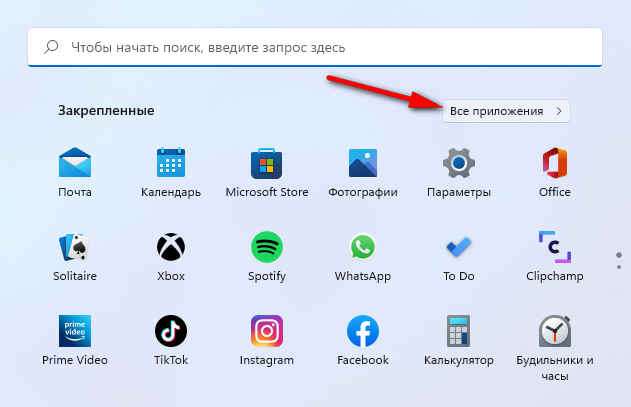
Тапните по нему «ПКМ». Далее откройте раздел «Дополнительно». Затем нажмите «Закрепить на панели задач».
Как закрепить программу на панели задач Windows 11
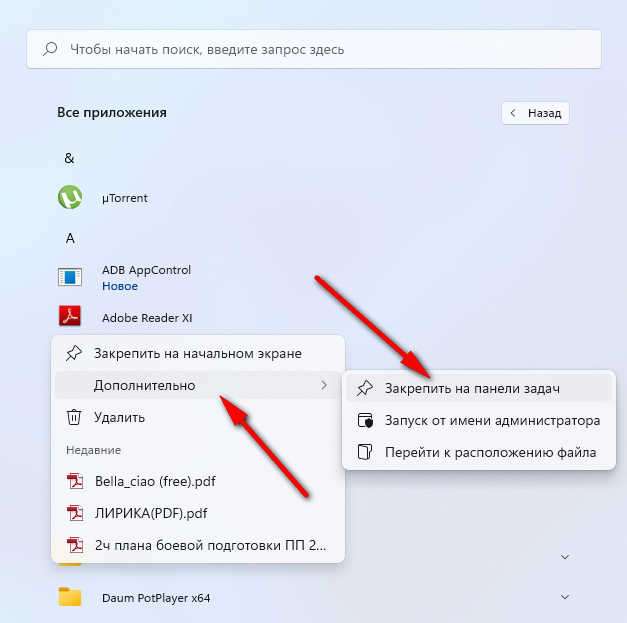
Ещё один из способов добавить ярлык программы на панели задач Windows 11. Если нужный файл программы или игры для запуска есть на рабочем столе или в какой-либо папке, нажмите на него «ПКМ», затем необходимо выбрать пункт «Показать дополнительные параметры».
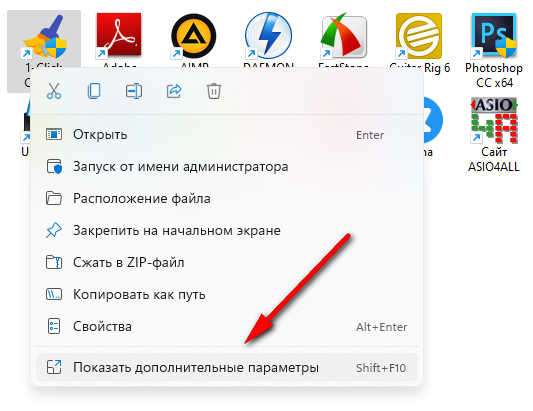
После чего нажать «Закрепить на панели задач».
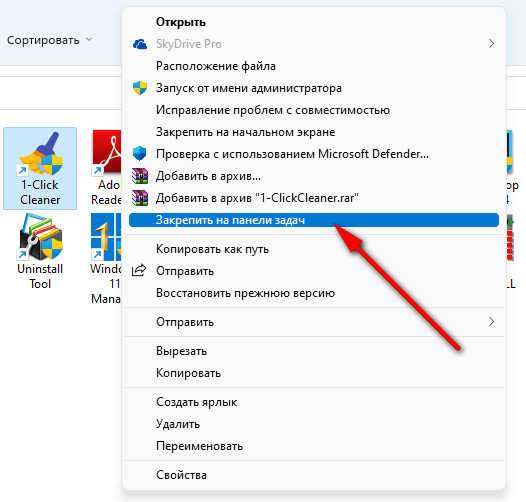
Это самый простой способ добавления ярлыка программы или папки на панели задач Windows 11. В поиске начните набор названия программы или папки. А когда он будет найден — нажмите на ссылку «Закрепить на панели задач» в столбце справа.
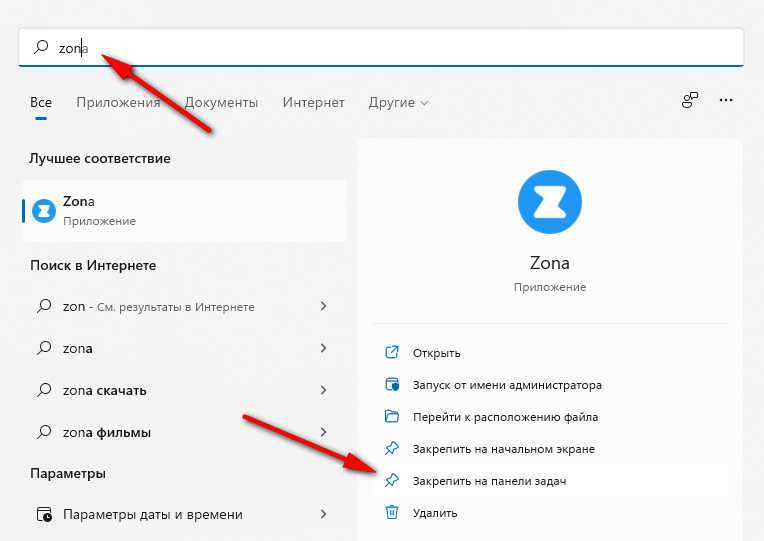
Если вдруг по каким-то причинам этого столбца нет, то нажмите по найденному ярлыку ПКМ и выберите в контекстного меню «Закрепить на панели задач».
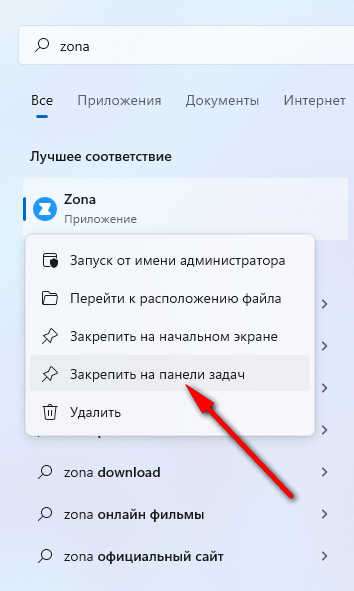
Чтобы быстро зайти в папку где хранятся закрепленные в панели задач Windows 11 ярлыки, нужно открыть проводник и ввести такой адрес.
%AppData%MicrosoftInternet ExplorerQuick LaunchUser PinnedTaskBar
После чего нажать «Enter».

Если вы просто захотите скопировать какой-либо ярлык в эту папку, то у вас скорее всего ничего не получится. Эта функция не работает. А вот удаления их из этой папки работает исправно. После удаления они не появятся на панели задач.
Источник: soft-click.ru
Как добавить ярлык на панель задач в Виндовс 11
Если требуется выполнять частый запуск какого-либо элемента системы, рекомендуется добавить ярлык на панель задач в Виндовс 11. Это позволит сделать работу с ПК или ноутбуком удобной, давая возможность найти требуемую программу, приложение или игру, когда это будет необходимо.
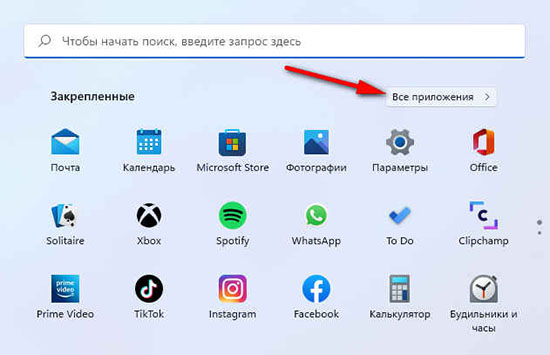
В Windows 11 панель задач претерпела изменения. Просто перемещение или перетаскивание нужной папки или ярлыка на панель, неуместно, даже с нажатием Alt система не позволит создать ярлык.
Добавление приложений и игр
Для добавления приложения/игры в меню «Пуск», потребуется выполнить следующее:
- «Пуск» — «Все приложения».
- В раскрывшемся меню выбирается приложение, которое планируется закрепить, нажать на него правой клавишей ПМК.
- Выбрать «Закрепление на начальном экране».
Самое простое в исполнении — добавить приложение на панель задач Виндовс 11
для быстрого последующего запуска.
- Для этого можно воспользоваться предложенными методами:
- Если иконка имеется в «Пуск», в перечне «Все имеющиеся программы», выполняется клик правой клавишей ПМК.
- Выполнить вход в категорию «Дополнительно».
- Активировать опцию «Закрепление в панели задач».
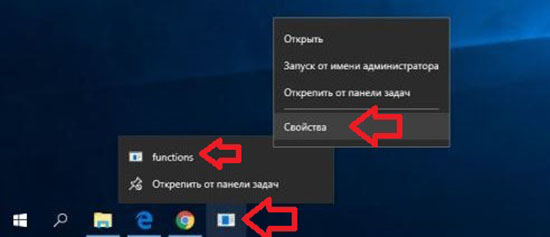
- Если программный файл/игровой продукт не находится на рабочем столе/ в папке, делается щелчок правой кнопкой ПМК.
- Выбирается «Показать дополнительные параметры».
- Закрепление на панели задач».
- Использование поискового меню.
- Вводится название искомого элемента в поисковом меню «Пуск».
- После того, как система выдаст результат поиска, потребуется кликнуть по нужному элементу в раздаче.
- Подтвердить действия и активировать опцию «Закрепить».
Внимание! Закрепленные ярлыки будут храниться в проводнике. Требуется выполнить вход в Проводник, написать в строку адрес.%AppData%MicrosoftInternet ExplorerQuick LaunchUser PinnedTaskBar После этого подтвердить намерения, кликнув по клавише «Ввод».
Элементарное создание копии ярлыков в соответствующую папку, не даст нужного эффекта (удалять можно). После утилизации ярлыки не будут отображаться на панели задач, даже если проводник будет перезапущен.
Закрепление корзины или любых файлов
Использование панели задач дает возможность добавления важных файлов и их ярлыков, а потому, для того чтобы закрепить папки на панели задач, требуется создание аналогичного ярлыка, который может быть там размещен.
Есть несколько методов, чтобы добавить значок корзины на панель задач Windows 11
- Выполнить нажатие правой клавиши ПМК по соответствующей папке, выбрать пункт меню «Копирование всего содержимого».
- Клик правой клавшей на рабочем столе/ в папке, где планируется создание ярлыка, выбор опции «Создание»- «Ярлык».
- В нужном поле указывается месторасположение объекта, вводится команда exe и после всатвляется то, что было скопировано на начальном этапе.
- «Далее», указание требуемого имени.
- Создание ярлыка, открывающего требуемую папку, который будет закреплен на панели задач. Кликнуть по ярлыку правой клавишей ПМК, выполнить открытие пункта «Просмотр дополнительных параметров», активировать «Закрепление».
Важно! При желании пользователя допускается изменение изображения ярлыка. Для этого потребуется открытие его свойств и активация опции «Смена значка», во вкладке «Ярлык».
Если нужно закрепление файла, проводятся аналогичные действия, но вместо команды указывается путь программы, при помощи которой будет осуществлять открытие файла.
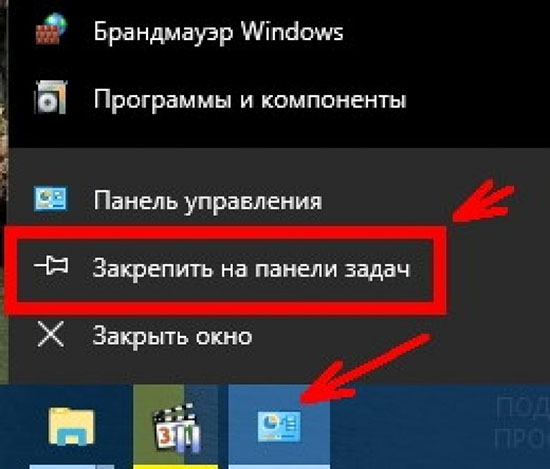
К примеру:Ярлык исправно разместиться на панели задач. По завершении его закрепления, исходный ярлык с рабочего стола/папки удаляется.
Как добавить ярлык любого сайта
Следует рассмотреть процесс добавления сайтов на панель задач в обновленной версии ОС для нескольких популярных браузеров:
Для добавления потребуется выполнить переход на ресурс.
- Кликнуть по вкладке «…», расположенной справа, вверху.
- Навести курсор ПМК на «Дополнительные инструменты» в открывшемся меню.
- Нажать «Создание ярлыка…».
- Откроется страница. Ярлык сайта по умолчанию получит имя веб-страницы. При желании допускается изменение имени, при введении нового в текстовое поле.
Важно! Если нужно, чтобы ярлык открывался в новом окне, а не имел вид вкладки, требуется установить флажок «Открыть в отдельном окне».
- Кликнуть по «Создать», завершение процесса.
Ярлык добавлен. Теперь рекомендуется выполнить проверку. Перейти на рабочий стол.
- Выполнить щелчок правой клавишей ПМК и выбрать опцию «Просмотр дополнительных параметров», в контекстном меню.
- Выбрать «Закрепление».
Ярлык закреплен, можно выполнить его удаление с рабочего стола.
Алгоритм добавления идентичен процессу добавления сайта через Mozilla.
- Найти приложение.
- Перейти к расположению файла.
- Создать и редактировать ярлык.
- Закрепление на панели задач при помощи контекстного меню.
Разница становится очевидной при запуске сайта посредством использования ярлыка. Когда выполняется запуск впервые, в верхней части браузера отображается всплывающее окно с вопросом о желании продолжить процесс. Требуется установить флажок «Запоминание выбора», кликнуть по вкладке «Открытие». После этого сайт запуститься.
Источник: 11windows.net
Как добавить на панель задач Windows 11 ярлык или папку?


Добрый день, друзья. Как добавить в панель задач Windows 11 ярлык? Пользователи довольно часто добавляют на панель задач (ПЗ) различные ярлыки со значками. Во-первых, это удобно, а во-вторых, рабочий стол становится более просторным. Да и все нужные программы оказываются на виду.
При этом, даже если у вас запущен браузер, есть возможность запустить нужное приложение, так как программы закреплены на данной панели.

В этой статье мы попробует более детально разобраться с методами закрепления различных файлов на ПЗ, будь то игра, папочка, или файл.
Как добавить ярлык на панель задач в Виндовс 11?
Самыми быстрыми методами, чтобы закрепить значки на ПЗ являются следующие:
- Если значок нужного вам софта находится в сплывающем меню «Пуск» в перечне «Все приложения»,
 то нужно кликнуть по этому значку ПКМ, откроется вкладка в ниспадающем меню «Дополнительно». Во втором выпадающем меню находится вкладка «Закрепить на панели задач». Кликнем по ней, и нужный элемент оказывается на панели быстрого запуска;
то нужно кликнуть по этому значку ПКМ, откроется вкладка в ниспадающем меню «Дополнительно». Во втором выпадающем меню находится вкладка «Закрепить на панели задач». Кликнем по ней, и нужный элемент оказывается на панели быстрого запуска;
- Когда элемент нужного софта находится на «Рабочем столе», или же в другом месте ЖД, то нужно кликнуть по нему ПКМ, и в выпадающем меню выбрать раздел «Показать дополнительные параметры».
 Далее, в новом контекстном меню выбрать вкладку «Закрепить на панели задач»;
Далее, в новом контекстном меню выбрать вкладку «Закрепить на панели задач»;
- Также, можно применить поиск, чтобы закреплять значки программ на ПЗ. В поисковую строку вводим название нужного элемента. Затем, нажимаем на него ПКМ. В правом окошке, после пункта «Открыть», нажимаем на стрелочку, идущую вниз.
 У нас открывается дополнительное меню, где мы выбираем пункт «Закрепить на панели задач».
У нас открывается дополнительное меню, где мы выбираем пункт «Закрепить на панели задач».
К вашему сведению: каждый элемент, который прикреплён к панели быстрого запуска, в системе Виновс 11, находится по следующему пути:
%AppData%MicrosoftInternet ExplorerQuick LaunchUser PinnedTaskBar
Чтобы это проверить, нужно войти в «Проводник», и в его поисковую строку вписать данный путь. После этого, нажимаете «Ввод». Искомый элемент найден!
Жаль, но скопировать какой-нибудь значок, или ярлык в данную папочку, у вас просто-напросто не получится. Зато, если вы удалите из данного каталога какой-нибудь значок, то он исчезнет и с ПЗ.
Закрепляем папочки с файлами на ПЗ Виндовс 11
ПЗ даёт нам возможность прикреплять к ней только исполняемые значки с ярлыками. В связи с этим, для закрепления папочки на данной панели, необходимо создать значок подходящего типа для размещения на панели задач.
Чтобы это сделать, пройдёмся по следующим шагам:
- Кликнем ПКМ по необходимой папочке и выберем вкладку «Копировать как путь»;

- Теперь нам нужно нажать ПКМ по пустому пространству экрана или в необходимой папочке, в которой мы решили создать значок, и выбираем команду в ниспадающем окошке «Создать», затем в другом выпадающем окошке выбираем «Ярлык»;

- В новом окошке нам нужно указать расположение папочки, и ввести слово «explorer.exe» (Кавычки должны быть в виде 2 запятых). Затем, через пробел в кавычках вставляем адрес папочки, который мы ранее скопировали;

- Нажимаем на кнопочку «Далее» и указываем имя создаваемого ярлыка;

- Система создаст значок, который будет запускать нужную папку. Проверяем, работает он или нет (Он должен работать, если вы всё правильно сделали. Если не работает, ищем ошибку, которую допустили)?
- Нажимаем на значок ПКМ, и в выпадающем меню выбираем команду «Показать дополнительные параметры»;

- В новом контекстном меню выбираем команду «Закрепить на панели задач»;

- У нас ярлык принял вид папки. Если вы решите поменять вид значка, то нужно войти в «свойства», и в появившемся окошке нажать на кнопочку «Сменить значок»;

- Появляется окно со значками, где нам нужно выбрать понравившийся.

Прикрепляем файлы к ПЗ
Для закрепления понравившегося элемента, необходимо проделать тот же самый путь, но, заменить «explorer.exe», на путь к нужному софту, который будет запускать данный файл.
К примеру, если мы желаем прикрепить к ПЗ один из элементов Word, то в строку «Укажите расположение объекта», нужно вписать следующие адреса:
Если же вы не знаете, где находится элемент, который будет запускать нужный файл, то, как и в первом случае, вписываем в строку explorer.exe, затем в кавычках через пробел указываем расположение файла. Файл будет запускаться, но пример вид «Папки». Но, это не проблема, так как вы знаете, как можно изменить вид этого ярлыка. Как только желанный файл вы прикрепите к ПЗ, его можно удалить с экрана компьютера.
Видео как добавить ярлык на панель задач Windows 11?
Вывод: рассмотрев, как добавить в панель задач Windows 11 ярлык, у нас появляется возможность устанавливать на ПЗ практически любой элемент или папочку. Успехов!
С уважением, Андрей Зимин 19.02.2022
Источник: info-kibersant.ru